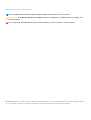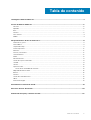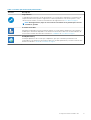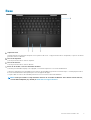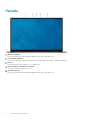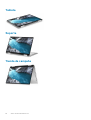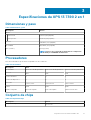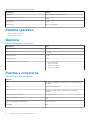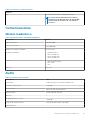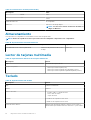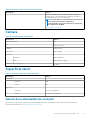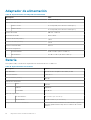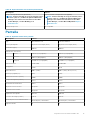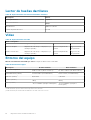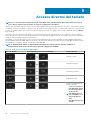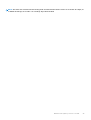Dell XPS 13 7390 2-in-1 Guía de inicio rápido
- Tipo
- Guía de inicio rápido

XPS 13 7390 2 en 1
Configuración y especificaciones
Modelo reglamentario: P103G
Tipo reglamentario: P103G001
June 2020
Rev. A03

Notas, precauciones y advertencias
NOTA: Una NOTA indica información importante que le ayuda a hacer un mejor uso de su producto.
PRECAUCIÓN: Una PRECAUCIÓN indica la posibilidad de daños en el hardware o la pérdida de datos, y le explica cómo
evitar el problema.
AVISO: Un mensaje de AVISO indica el riesgo de daños materiales, lesiones corporales o incluso la muerte.
© 2019-2020 Dell Inc. o sus filiales. Todos los derechos reservados. Dell, EMC, y otras marcas comerciales son marcas comerciales de Dell
Inc. o de sus filiales. Puede que otras marcas comerciales sean marcas comerciales de sus respectivos propietarios.

1 Configure la XPS 13 7390 2 en 1..................................................................................................... 4
2 Vistas de XPS 13 7390 2 en 1......................................................................................................... 6
Derecha...................................................................................................................................................................................6
Izquierda..................................................................................................................................................................................6
Base......................................................................................................................................................................................... 7
Pantalla....................................................................................................................................................................................8
Parte inferior.......................................................................................................................................................................... 9
Modos..................................................................................................................................................................................... 9
3 Especificaciones de XPS 13 7390 2 en 1......................................................................................... 11
Dimensiones y peso.............................................................................................................................................................. 11
Procesadores.........................................................................................................................................................................11
Conjunto de chips................................................................................................................................................................. 11
Sistema operativo.................................................................................................................................................................12
Memoria.................................................................................................................................................................................12
Puertos y conectores...........................................................................................................................................................12
Comunicaciones....................................................................................................................................................................13
Audio...................................................................................................................................................................................... 13
Almacenamiento................................................................................................................................................................... 14
Lector de tarjetas multimedia............................................................................................................................................. 14
Teclado.................................................................................................................................................................................. 14
Cámara.................................................................................................................................................................................. 15
Superficie táctil.....................................................................................................................................................................15
Gestos de la almohadilla de contacto.......................................................................................................................... 15
Adaptador de alimentación................................................................................................................................................. 16
Batería....................................................................................................................................................................................16
Pantalla.................................................................................................................................................................................. 17
Lector de huellas dactilares.................................................................................................................................................18
Vídeo...................................................................................................................................................................................... 18
Entorno del equipo............................................................................................................................................................... 18
4 Pantalla de luz azul tenue de Dell..................................................................................................19
5 Accesos directos del teclado....................................................................................................... 20
6 Obtención de ayuda y contacto con Dell....................................................................................... 22
Tabla de contenido
Tabla de contenido 3

Configure la XPS 13 7390 2 en 1
NOTA: Las imágenes en este documento pueden ser diferentes de la computadora en función de la configuración que
haya solicitado.
1. Conecte el adaptador de alimentación y presione el botón de encendido.
NOTA: La batería puede entrar en modo de ahorro de energía durante el envío para conservar la carga. Asegúrese de
que el adaptador de alimentación esté conectado a la computadora cuando se enciende por primera vez.
2. Finalice la configuración de Windows.
Siga las instrucciones que aparecen en pantalla para completar la configuración. Durante el ajuste, Dell recomienda lo siguiente:
• Conectarse a una red para las actualizaciones de Windows.
NOTA:
Si va a conectarse a una red inalámbrica segura, ingrese la contraseña para acceder a dicha red cuando se
le solicite.
• Si está conectado a Internet, inicie sesión con su cuenta de Microsoft o cree una nueva. Si no está conectado a Internet, cree una
cuenta offline.
• En la pantalla Soporte y protección, ingrese su información de contacto.
3. Localice y utilice las aplicaciones de Dell en el menú Start (Inicio) de Windows (recomendado).
Tabla 1. Localice aplicaciones Dell
Recursos Descripción
Mi Dell
Ubicación centralizada para aplicaciones clave de Dell, artículos de ayuda y otra información importante
sobre la computadora. También le notifica sobre el estado de la garantía, los accesorios recomendados y las
actualizaciones de software, si están disponibles.
1
4 Configure la XPS 13 7390 2 en 1

Tabla 1. Localice aplicaciones Dell(continuación)
Recursos Descripción
SupportAssist
Comprueba proactivamente el estado del hardware y el software de la computadora. La herramienta de
recuperación del sistema operativo SupportAssist soluciona problemas con el sistema operativo. Para
obtener más información, consulte la documentación de SupportAssist en www.dell.com/support.
NOTA: En SupportAssist, haga clic en la fecha de vencimiento de la garantía para renovar o
actualizar la garantía.
Actualización de Dell
Actualiza la computadora con las correcciones críticas y los controladores de dispositivo más recientes a
medida que se encuentran disponibles. Para obtener más información sobre el uso de la actualización de
Dell, consulte el artículo de la base de conocimientos SLN305843 en www.dell.com/support.
Dell Digital Delivery
Descargar aplicaciones de software que se adquirieron, pero que se instalaron previamente en la
computadora. Para obtener más información sobre el uso de Dell Digital Delivery, consulte el artículo de la
base de conocimientos 153764 en www.dell.com/support.
Configure la XPS 13 7390 2 en 1 5

Vistas de XPS 13 7390 2 en 1
Derecha
1. Puerto Thunderbolt 3 (USB Tipo C) con Power Delivery
Es compatible con USB 3.1 de 2.ª generación y tipo C, DisplayPort 1.4 y Thunderbolt 3, y también permite conectar una pantalla
externa mediante un adaptador de pantalla. Permite la transferencia de datos a una velocidad de hasta 10 Gb/s para USB 3.1 Gen2 y
de hasta 40 Gb/s para Thunderbolt 3. Admite entrega de alimentación que permite un suministro de alimentación bidireccional entre
los dispositivos. Proporciona hasta 5 V/3 A de salida de alimentación que permite una carga más rápida.
NOTA: Se requiere un adaptador USB tipo C a DisplayPort (que se vende por separado) para conectar un dispositivo
DisplayPort.
2. Puerto para auriculares
Conecte unos auriculares o una diadema (combinado de auriculares y micrófono).
Izquierda
1. Adaptador de alimentación/Puerto Thunderbolt 3 (USB de Tipo C)
Conecte dispositivos Thunderbolt 3 y estaciones de acoplamiento Dell. Es compatible con USB 3.1 de 2.ª generación, DisplayPort 1.4 y
Thunderbolt 3, y también permite conectar una pantalla externa mediante un adaptador de pantalla. Permite la transferencia de datos a
una velocidad de hasta 10 Gb/s para USB 3.1 Gen2 y de hasta 40 Gb/s para Thunderbolt 3. Admite entrega de alimentación que
permite un suministro de alimentación bidireccional entre los dispositivos. Proporciona hasta 5 V/3 A de salida de alimentación que
permite una carga más rápida.
NOTA:
Se requiere un adaptador USB tipo C a DisplayPort (que se vende por separado) para conectar un dispositivo
DisplayPort.
2. Ranura para tarjetas microSD
Lee de la tarjeta microSD y escribe en ella.
2
6 Vistas de XPS 13 7390 2 en 1

Base
1. Superficie táctil
Desplace el dedo en la superficie táctil para mover el puntero del mouse. Toque para hacer clic con la izquierda y toque con dos dedos
para hacer clic con la derecha.
2. Área de clic izquierdo
Presione para hacer clic con el botón izquierdo.
3. Área de clic derecho
Presione para hacer clic con el botón derecho.
4. Botón de encendido con lectora de huellas dactilares
Presiónelo para encender el equipo si está apagado, en estado de suspensión o en estado de hibernación.
Cuando la computadora esté encendida, presione el botón de encendido para ponerla en estado de reposo o mantenga presionado el
botón de encendido durante 10 segundos para forzar el apagado del equipo.
Coloque el dedo en el botón de encendido para iniciar sesión con la lectora de huellas dactilares.
NOTA:
Puede personalizar el comportamiento del botón de encendido en Windows. Para obtener más información,
consulte
Me and My Dell
(
Yo y mi Dell
) en www.dell.com/support/manuals.
Vistas de XPS 13 7390 2 en 1 7

Pantalla
1.
Micrófono izquierdo
Proporciona entrada de sonido digital para grabaciones de audio y llamadas de voz.
2. Sensor de luz ambiental
Detecta la luz ambiental y ajusta automáticamente la retroiluminación del teclado y el brillo de la pantalla.
3. Cámara
Permite chatear por vídeo, capturar fotos y grabar vídeos.
4. Indicador luminoso de estado de la cámara
Se enciende cuando la cámara está en uso.
5. Micrófono derecho
Proporciona entrada de sonido digital para grabaciones de audio y llamadas de voz.
8
Vistas de XPS 13 7390 2 en 1

Parte inferior
1. Altavoz izquierdo
Proporciona salida de audio.
2. Etiqueta de servicio
La etiqueta de servicio es un identificador alfanumérico único que permite a los técnicos de servicio de Dell identificar los componentes
de hardware del equipo y acceder a la información de la garantía.
3. Altavoz derecho
Proporciona salida de audio.
Modos
Portátil
Vistas de XPS 13 7390 2 en 1
9

Tableta
Soporte
Tienda de campaña
10
Vistas de XPS 13 7390 2 en 1

Especificaciones de XPS 13 7390 2 en 1
Dimensiones y peso
Tabla 2. Dimensiones y peso
Descripción Valores
Altura:
Parte frontal
6,94 mm (0,27 pulgadas)
Parte posterior
13,10 mm (0,52 pulgadas)
Anchura
296,40 mm (11,67 pulgadas)
Profundidad
207,40 mm (8,17 pulgadas)
Peso (máximo)
1,33 kg (2,92 lb)
NOTA: El peso de la computadora depende de la configuración
solicitada y la variabilidad de fabricación.
Procesadores
Esta sección describe los procesadores compatibles con XPS 7390 2-in-1.
Tabla 3. Procesadores
Descripción Valor
Procesadores
Intel Core i3 de 10.
a
generación Intel Core i5 de 10.
a
generación Intel Core i7 de 10.
a
generación
Potencia
15 W 15 W 15 W
Conteo de núcleos
2 4 4
Conteo de subprocesos
4 8 8
Velocidad
Hasta 3,4 GHz Hasta 3,6 GHz Hasta 3.9 GHz
Caché
4 MB 6 MB 8 MB
Gráficos integrados
Intel UHD Graphics Intel UHD Graphics Gráficos Intel Iris Plus
Conjunto de chips
Tabla 4. Conjunto de chips
Descripción Valores
Conjunto de chips
ICL PCH-LP
3
Especificaciones de XPS 13 7390 2 en 1 11

Tabla 4. Conjunto de chips(continuación)
Descripción Valores
Procesador
Intel Core i3/i5/i7 de 10.
a
generación
Amplitud del bus de DRAM
64 bits
EPROM flash
32 MB
bus de PCIE
Hasta 3.ª generación
Sistema operativo
• Windows 10 Home (64 bits)
• Windows 10 Pro (64 bits)
Memoria
Tabla 5. Especificaciones de la memoria
Descripción Valor
Tipo de memoria
LPDDR4X de doble canal
Velocidad de memoria
3733 MHz
Memoria máxima
32 GB
Memoria mínima
4 GB
Configuraciones de memoria admitidas
• 4 GB a 3733 MHz
• 8 GB a 3733 MHz
• 16 GB a 3733 MHz
• 32 GB a 3733 MHz
Puertos y conectores
Tabla 6. Puertos y conectores externos
Externos:
USB
Dos puertos Thunderbolt 3 (USB de tipo C) con Power Delivery/
DisplayPort
Audio
Un puerto para auriculares
Vídeo
Adaptador de USB de tipo C a DisplayPort (se vende por
separado)
Lector de tarjetas multimedia
Una tarjeta microSD
Puerto de acoplamiento
N/A
Puerto del adaptador de alimentación
Puerto USB Tipo C
Seguridad
N/A
12 Especificaciones de XPS 13 7390 2 en 1

Tabla 7. Conectores y puertos internos
Internos:
M.2
Un módulo de wifi y Bluetooth integrado M.2 1216
NOTA: Para obtener más información sobre las
características de diferentes tipos de tarjetas M.2,
consulte el artículo de la base de conocimientos
SLN301626.
Comunicaciones
Módulo inalámbrico
Tabla 8. Especificaciones del módulo inalámbrico
Descripción Valores
Número de modelo
Rivet Killer 1650s
Tasa de transferencia
Hasta 2400 Mbps
Bandas de frecuencia compatibles
2.4 GHz/5 GHz
Estándares inalámbricos
• Wifi 802.11a/b/g
• Wifi 4 (wifi 802.11n)
• Wifi 5 (wifi 802.11ac)
• Wifi 6 (wifi 802.11ax)
Cifrado
• WEP de 64 bits/128 bits
• AES-CCMP
• TKIP
Bluetooth
Bluetooth 5
Audio
Tabla 9. Características de audio
Descripción Valor
Controladora
Realtek ALC3281-CG con Waves MaxxAudio Pro
Conversión estereofónica
Compatible
Interfaz interna
Interfaz de audio de alta definición
Interfaz externa
Conector de audio universal
Altavoces
2
Amplificador de altavoz interno
Compatible
Controles de volumen externos
Controles de acceso directo del teclado
Salida del altavoz:
Especificaciones de XPS 13 7390 2 en 1 13

Tabla 9. Características de audio(continuación)
Descripción Valor
Medio
2 W
Pico
2.5 W
Salida del subwoofer
No compatible
Micrófono
Micrófonos de arreglo digital
NOTA: Los micrófonos tienen certificación de VOIP con
Skype for Business.
Almacenamiento
La computadora es compatible con una unidad de estado sólido integrada 1620.
NOTA: Realice un respaldo de los datos personales antes de reemplazar componentes en la computadora.
Tabla 10. Especificaciones de almacenamiento
Tipo de almacenamiento Tipo de interfaz Capacidad
Una unidad de estado sólido integrada 1620 NVMe PCIe de generación 3.0 x4, hasta
32 Gbps
Hasta 1 TB
Lector de tarjetas multimedia
Tabla 11. Especificaciones del lector de la tarjeta multimedia
Descripción Valores
Tipo
Una ranura de tarjeta microSD
Tarjetas compatibles
• Microtarjeta Secure Digital (mSD)
• Microtarjeta Secure Digital de alta capacidad (mSDHC)
• Microtarjeta Secure Digital de capacidad ampliada (mSDXC)
Teclado
Tabla 12. Especificaciones del teclado
Descripción Valores
Tipo
Teclado retroiluminado
Diseño
QWERTY
Número de teclas:
• Estados Unidos y Canadá: 81 teclas
• Reino Unido: 82 teclas
• Japón: 85 teclas
Tamaño
X=19.05 mm de separación entre teclas
Y=18.05 mm de separación entre teclas
Teclas de acceso directo
Algunas teclas del teclado tienen dos símbolos. Estas teclas se
pueden utilizar para escribir caracteres alternativos o para realizar
14 Especificaciones de XPS 13 7390 2 en 1

Tabla 12. Especificaciones del teclado(continuación)
Descripción Valores
funciones secundarias. Para introducir el carácter alternativo,
presione Mayús. y la tecla deseada. Para realizar las funciones
secundarias, presione Fn y la tecla deseada.
NOTA: Puede definir el comportamiento principal de las
teclas de función (F1-F12) modificando el
Comportamiento de la tecla de función en el programa
de configuración del BIOS.
Accesos directos del teclado
Cámara
Tabla 13. Especificaciones de la cámara
Descripción Valores
Número de cámaras
Uno
Tipo
Cámara HD RGB
Ubicación
Cámara frontal
Tipo de sensor
Sensor CMOS
Resolución:
Imagen fija
0,92 megapíxeles
Vídeo
1280x720 (HD) a 30 fps
Ángulo de visión en diagonal
78 grados
Superficie táctil
Tabla 14. Especificaciones de la superficie táctil
Descripción Valores
Resolución:
Horizontal
1296
Vertical
752
Dimensiones:
Horizontal
112 mm (4,41 pulgadas)
Vertical
66,70 mm (2,63 pulgadas)
Gestos de la almohadilla de contacto
Para obtener más información sobre los gestos de almohadilla de contacto para Windows 10, consulte el artículo de la base de
conocimientos de Microsoft 4027871 en support.microsoft.com.
Especificaciones de XPS 13 7390 2 en 1
15

Adaptador de alimentación
Tabla 15. Especificaciones del adaptador de alimentación
Descripción Valor
Tipo
45 W (USB de tipo C)
Dimensiones del conector:
Diámetro externo
No corresponde (factor de forma USB de tipo C)
Diámetro interno
No corresponde (factor de forma USB de tipo C)
Tensión de entrada
100 VCA – 240 VCA
Frecuencia de entrada
50 Hz - 60 Hz
Corriente de entrada (máxima)
1,30 A
Corriente de salida (continua)
2,25 A
Tensión nominal de salida
20 V CC
Intervalo de temperatura:
En funcionamiento
De 0 °C a 40 °C (de 32 °F a 104 °F)
Almacenamiento
De -40 °C a 70 °C (de -40 °F a 158 °F)
Batería
En la siguiente tabla, se enumeran las especificaciones de la batería de XPS 13 7390 2 en 1.
Tabla 16. Especificaciones de la batería
Descripción Valores
Tipo de batería
De iones de litio “inteligente” de 4 celdas y 51 Wh
Voltaje de la batería
7,60 V de CC
Peso de la batería (máximo)
0,23 kg
Dimensiones de la batería:
Altura
5,81 mm
Anchura
105,50 mm
Profundidad
253,40 mm
Gama de temperatura:
En funcionamiento
0 °C a 45 °C (32 °F a 113 °F)
Almacenamiento
De -20 °C a 65 °C (-4 °F a 149 °F)
Tiempo de funcionamiento de la batería Varía en función de las condiciones de funcionamiento y puede
disminuir significativamente bajo ciertas condiciones de consumo
intensivo.
16 Especificaciones de XPS 13 7390 2 en 1

Tabla 16. Especificaciones de la batería(continuación)
Descripción Valores
Tiempo de carga de la batería (aproximado)
NOTA: Controle el tiempo de carga, la duración, la hora
de inicio y fin, etc., mediante la aplicación Dell Power
Manager. Para obtener más información sobre Dell
Power Manager, consulte
Mi Dell y yo
en
www.dell.com/
3 horas (cuando la computadora está apagada)
NOTA: Controle el tiempo de carga, la duración, la hora
de inicio y fin, etc., mediante la aplicación Dell Power
Manager. Para obtener más información sobre Dell
Power Manager, consulte
Me and My Dell
en https://
www.dell.com/
Batería de tipo botón
No compatible
Pantalla
Tabla 17. Especificaciones de la pantalla
Descripción Valores
Tipo
Alta definición total Ultra alta definición
Tecnología del panel
Ángulo de visión amplio (WVA) Ángulo de visión amplio (WVA)
Luminancia (típico)
500 nits 500 nits
Dimensiones (área activa):
Altura
288 mm (11,34 pulgadas) 288 mm (11,34 pulgadas)
Anchura
180 mm (7,09 pulgadas) 180 mm (7,09 pulgadas)
Diagonal
339,60 mm (13,4 pulgadas) 339,60 mm (13,4 pulgadas)
Resolución nativa
1920 x 1200 3840x2400
Megapíxeles
2,304 9,216
Gama de colores
100 % (sRGB) 100 % (sRGB), 90 % (DCI-P3)
Píxeles por pulgada (PPI)
169,3 338,6
Relación de contraste (mínima)
1200:1 1200:1
Tiempo de respuesta (máximo)
35 ms 35 ms
Frecuencia de actualización
60 Hz 60 Hz
Ángulo de visión horizontal
85 grados 85 grados
Ángulo de visión vertical
85 grados 85 grados
Separación entre píxeles
0.15 mm 0,08 mm
Consumo de energía (máximo)
3,07 W 6,58 W
Antirreflejante contra acabado brillante
Antirreflejante y antimanchas Antirreflejante y antimanchas
Opciones táctiles
Sí Sí
Especificaciones de XPS 13 7390 2 en 1 17

Lector de huellas dactilares
Tabla 18. Especificaciones de la lectora de huellas dactilares
Descripción Valores
Tecnología del sensor
Capacitiva
Resolución del sensor
500 dpi
Área del sensor
4,06 mm x 3,25 mm
Tamaño de píxeles del sensor
64 x 80
Vídeo
Tabla 19. Especificaciones de vídeo
Gráficos integrados
Controladora Compatible con pantalla externa Tamaño de la memoria Procesador
Intel UHD Graphics Adaptador de USB de tipo C a DisplayPort (se
vende por separado)
Memoria compartida del
sistema
Intel Core i3/i5 de
10.
a
generación
Gráficos Intel Iris Plus Adaptador de USB de tipo C a DisplayPort (se
vende por separado)
Memoria compartida del
sistema
Intel Core i7 de
10.
a
generación
Entorno del equipo
Nivel de contaminación transmitido por el aire: G1 según se define en ISA-S71.04-1985
Tabla 20. Entorno del equipo
Descripción En funcionamiento Almacenamiento
Intervalo de temperatura
De 0 °C a 35 °C (de 32 °F a 95 °F) De -40 °C a 65 °C (de -40 °F a 149 °F)
Humedad relativa (máxima)
De 10 % a 90 % (sin condensación) De 0 % a 95 % (sin condensación)
Vibración (máxima)
*
0,66 GRMS 1,30 GRMS
Impacto (máximo)
110 G† 160 G†
Altitud (máxima)
-15,2 m a 3048 m (4,64 pies a 5518,4 pies) -15,2 m a 10 668 m (4,64 pies a
19 234,4 pies)
* Medido utilizando un espectro de vibración aleatoria que simula el entorno del usuario.
† Medido utilizando un pulso de media onda sinusoidal durante 2 ms cuando el disco duro está en uso.
18
Especificaciones de XPS 13 7390 2 en 1

Pantalla de luz azul tenue de Dell
AVISO: Los posibles efectos a largo plazo de la emisión de luz azul del monitor pueden provocar lesiones personales,
como desgaste visual, cansancio y daños en los ojos. El uso del monitor durante períodos prolongados de tiempo también
puede causar dolor en partes del cuerpo, como el cuello, los brazos, la espalda y los hombros.
La pantalla de luz azul tenue de Dell no titila y, así, optimiza la comodidad para los ojos. La función ComfortView está diseñada para reducir
la cantidad de luz azul que se emite desde el monitor a fin de optimizar la comodidad del ojo.
Para reducir el riesgo de desgaste visual y el dolor en el cuello/los brazos/la espalda/los hombros causados por un uso prolongado del
monitor, le sugerimos lo siguiente:
1. Coloque la pantalla a entre 50 y 70 cm (20 y 28 pulgadas) de los ojos.
2. Parpadee con frecuencia para humedecer los ojos o mójelos con agua después del usar el monitor durante un tiempo prolongado.
3. Descanse de manera periódica y frecuente, durante 20 minutos cada dos horas.
4. Quite la vista del monitor y mire un objeto a una distancia de al menos 20 pies durante, al menos, 20 segundos, durante las
interrupciones.
5. Realice estiramientos para aliviar la tensión en el cuello, los brazos, la espalda y los hombros durante los descansos.
4
Pantalla de luz azul tenue de Dell 19

Accesos directos del teclado
NOTA: Los caracteres del teclado pueden variar dependiendo de la configuración del idioma del teclado. Las teclas de
acceso directo siguen siendo las mismas en todas las configuraciones de idiomas.
Algunas teclas del teclado tienen dos símbolos. Estas teclas se pueden utilizar para escribir caracteres alternativos o para realizar funciones
secundarias. El símbolo que aparece en la parte inferior de la tecla se refiere al carácter que se escribe cuando la presiona. Si presiona Shift
y la tecla, se escribe el símbolo que se muestra en la parte superior de la tecla. Por ejemplo, si presiona 2, se escribe 2; si presiona Mayús +
2, se escribe @.
Las teclas F1-F12 en la fila superior del teclado son teclas de función para control de multimedia, como se indica en el icono de la parte
inferior de cada tecla. Presione la tecla de función para invocar la tarea representada por el icono. Por ejemplo, si presiona F1, se desactiva
el audio (consulte la tabla que aparece a continuación).
Sin embargo, si las teclas de función F1-F12 son necesarias para aplicaciones de software específicas, la funcionalidad de multimedia se
puede deshabilitar presionando Fn + Esc. Posteriormente, el control de multimedia se puede invocar presionando Fn y la tecla de función
correspondiente. Por ejemplo, silenciar el sonido presionando Fn + F1.
NOTA: También puede definir el comportamiento principal de las teclas de función (F1–F12) cambiando el
Comportamiento de teclas de función en el programa de configuración del BIOS.
Tabla 21. Lista de accesos directos del teclado
Tecla de función Tecla redefinida (para control multimedia) Comportamiento
Silenciar el sonido
Disminuir el volumen
Aumentar el volumen
Reproducir/Pausar
Alternar retroiluminación del
teclado (opcional)
NOTA: Los teclados no
retroiluminados tienen
la tecla de función F5
sin el icono de
retroiluminación y no
son compatibles con la
función de alternar
entre
retroiluminaciones del
teclado.
5
20 Accesos directos del teclado

Tabla 21. Lista de accesos directos del teclado(continuación)
Tecla de función Tecla redefinida (para control multimedia) Comportamiento
Disminuir el brillo
Aumentar el brillo
Cambiar a la pantalla externa
Imprimir pantalla
Inicio
Fin
La tecla Fn también se utiliza con teclas seleccionadas en el teclado para invocar otras funciones secundarias.
Tabla 22. Lista de accesos directos del teclado
Tecla de función Comportamiento
Pausar/Parar
Alternar bloqueo de desplazamiento
Solicitud del sistema
Abrir menú de aplicaciones
Alternar bloqueo de la tecla Fn
Accesos directos del teclado 21

Obtención de ayuda y contacto con Dell
Recursos de autoayuda
Puede obtener información y ayuda sobre los productos y servicios de Dell mediante el uso de estos recursos de autoayuda en línea:
Tabla 23. Recursos de autoayuda
Recursos de autoayuda Ubicación de recursos
Información sobre los productos y servicios de Dell www.dell.com
Mi aplicación de Dell
Sugerencias
Comunicarse con Soporte En la búsqueda de Windows, ingrese Contact Support y
presione Entrar.
Ayuda en línea para el sistema operativo www.dell.com/support/windows
Información sobre solución de problemas, manuales de usuario,
instrucciones de configuración, especificaciones del producto,
blogs de ayuda técnica, controladores, actualizaciones de
software , etc.
www.dell.com/support
Artículos de la base de conocimientos de Dell para diferentes
inquietudes sobre la computadora
1. Vaya a www.dell.com/support.
2. En la barra de menú, en la parte superior de la página Soporte,
seleccione Soporte > Base de conocimientos.
3. En el campo de búsqueda de la página Base de conocimientos,
ingrese la palabra clave, el tema o el número de modelo y, a
continuación, haga clic o toque el icono de búsqueda para ver
los artículos relacionados.
Aprenda y conozca la siguiente información sobre su producto:
• Especificaciones de producto
• Sistema operativo
• Ajuste y uso de su producto
• Respaldo de datos
• Solución de problemas y diagnóstico
• Restauración de la configuración de fábrica y del sistema
• Información del BIOS
Consulte Mi Dell y yo en www.dell.com/support/manuals.
Para localizar Mi Dell y yo relevante a su producto, identifique su
producto mediante una de las siguientes opciones:
• Seleccione Detectar producto.
• Localice su producto a través del menú desplegable en Ver
productos.
• Ingrese el Número de etiqueta de servicio o la ID de
producto en la barra de búsqueda.
Cómo ponerse en contacto con Dell
Para ponerse en contacto con Dell para tratar cuestiones relacionadas con las ventas, el soporte técnico o el servicio al cliente, consulte
www.dell.com/contactdell.
NOTA:
Puesto que la disponibilidad varía en función del país/región y del producto, es posible que no pueda disponer de
algunos servicios en su país/región.
6
22 Obtención de ayuda y contacto con Dell

NOTA: Si no tiene una conexión a Internet activa, puede encontrar información de contacto en su factura de compra, en
su albarán de entrega, en su recibo o en el catálogo de productos de Dell.
Obtención de ayuda y contacto con Dell 23
-
 1
1
-
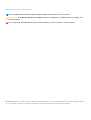 2
2
-
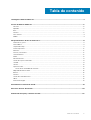 3
3
-
 4
4
-
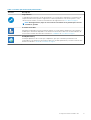 5
5
-
 6
6
-
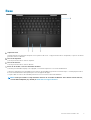 7
7
-
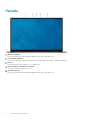 8
8
-
 9
9
-
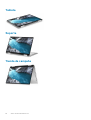 10
10
-
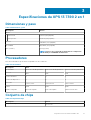 11
11
-
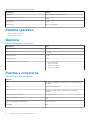 12
12
-
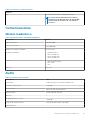 13
13
-
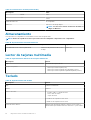 14
14
-
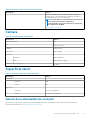 15
15
-
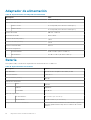 16
16
-
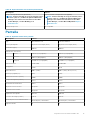 17
17
-
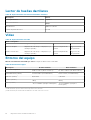 18
18
-
 19
19
-
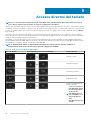 20
20
-
 21
21
-
 22
22
-
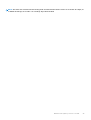 23
23
Dell XPS 13 7390 2-in-1 Guía de inicio rápido
- Tipo
- Guía de inicio rápido
Artículos relacionados
-
Dell XPS 13 7390 Guía de inicio rápido
-
Dell XPS 13 9380 Guía de inicio rápido
-
Dell XPS 13 9305 Guía de inicio rápido
-
Dell XPS 13 9310 2-in-1 Guía de inicio rápido
-
Dell XPS 15 9500 Guía del usuario
-
Dell XPS 15 9510 Guía del usuario
-
Dell XPS 15 9500 Guía del usuario
-
Dell XPS 13 9370 Guía de inicio rápido
-
Dell XPS 17 9700 Guía del usuario
-
Dell XPS 13 9310 Guía de inicio rápido